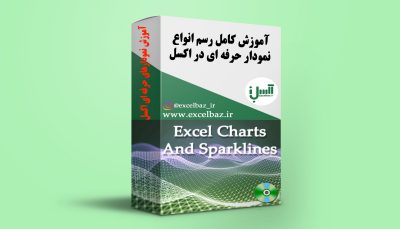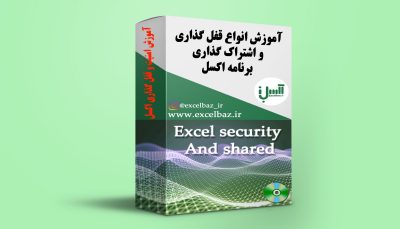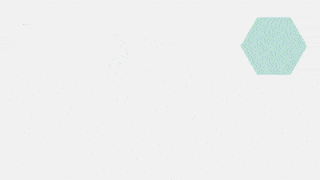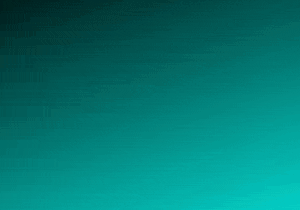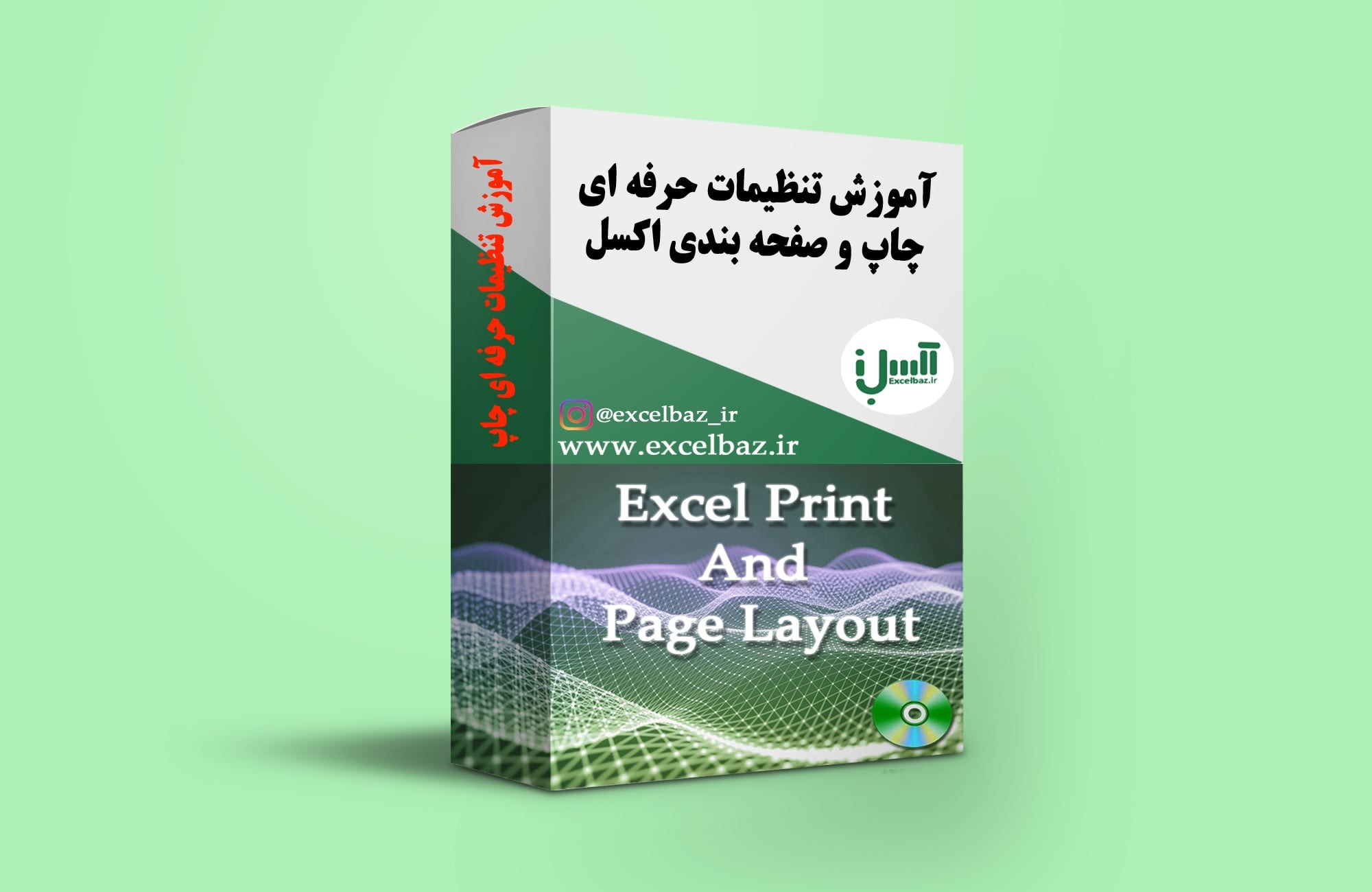
آموزش تنظیمات چاپ در اکسل
در این آموزش تنظیمات چاپ در اکسل و یا پرینت در اکسل به صورت قدم به قدم همراه با مثال به شما عزیزان آموزش داده می شود. یکی از مشکلاتی که کاربران اکسل به خصوص مبتدیان با آن روبرو می شوند چاپ اطلاعات است.
یک گزارش هر چقدر هم که حرفه ای و صحیح انجام شده باشد ولی شکل نمایش آن در چاپ درست ارائه نشود ممکن است از ارزش آن کاسته شود.
بنابراین اهمیت یادگیری نحوه چاپ اطلاعات در اکسل کمتر از سایر مهارت های این برنامه نیست
در چاپ کردن اطلاعات مواردی مثل جا دادن ستون ها و یا ردیف ها در یک صفحه، چاپ شماره صفحه ، ثابت کردن ردیف ها و ستون های خاص و … مهارت هایی هستند که نیاز دارید و با دیدن این آموزش تمام این موارد را به راحتی انجام خواهید داد.
تنظیمات گنجاندن سطر و ستون های شیت های اکسل در یک صفحه چاپ
همان طور که در بالا اشاره شد، یکی از موارد مهم در چاپ اطلاعات اکسل، گنجاندن و یا جا دادن سطرها و ستون ها در یک صفحه می باشد. در این قسمت از آموزش به صورت کامل توضیح داده شده که چگونه می توان ردیف ها و یا ستون های خاصی را در اکسل به صورت ثابت در همه صفحات چاپ کرد
درج شماره صفحه در چاپ اکسل
درج شماره صفحه در چاپ اکسل ، زمانی که تعداد صفحات شما بالاست و یا اینکه استفاده کننده ها نیاز دارند که بدانند در زمان استفاده از گزارشات شرکت در کدام صفحه قرار دارند و کل گزارش چند صفحه است؟
در این قسمت انواع شماره گذاری صفحات اکسل و هچنین مکان درج شماره صفحه (بالا،پایین،…) تشریح می کنیم و از بابت انواع شماره گذاری ها در چاپ اکسل مشکلی نخواهید داشت
ثابت کردن سطر و ستون ها در چاپ اکسل
اطلاعاتی حجم آنها بالاست و در در چند صفحه چاپ می شوند، شما می بینید که سرستون های شماره که نام آن ستون را مشخص می کند فقط در صفحه اول چاپ می شوند که این اتفاق برای ستون های اول نیز اتفاق می افتد
در این قسمت از آموزش تنظیمات چاپ اکسل به موضوع ثابت کردن سطر و ستون و تعیین محدوده چاپ اطلاعات در اکسل پرداخته ایم
چیدمان و صفحه آرایی در اکسل
وقتی حجم اطلاعاتی که قصد چاپ آن را دارید بالاست و جا دادن ستون ها و یا سطرها در یک صفحه باعث ریز شدن و ناخوانا شدن اطلاعات می شود، لازمست است که چیدمان صفحات را به صورت خودکار و یا دستی تنظیم نمائید.
شما تعیین می کنید که مثلا تا کدام سطر و ستون در صفحه اول چاپ شود و همین طور تا آخر
تنظیمات سربرگ و پاورقی در چاپ اکسل
گزارشاتی که ما با اکسل تهیه می کنیم معمولا اهداف خاصی دارند ، مثلا گزارش فروش سال ۱۴۰۱ را چاپ می کنیم. با یادگیری تنظیمات سربرگ و پاورقی در اکسل می توانید عنوان گزارش را به ابتدای تمام صفحات اضافه کنید.
تنظیمات چاپ اکسل در قسمت سربرگ آپشن های زیادی دارد که در سه قسمت سربرگ قابل استفاده هستند. مانند تاریخ و ساعت چاپ، شماره صفحه ، نام فایل ، آدرس فایل و …
برای پاورقی هم همین آپشن ها وجود دارند و شما می توانید از این تنظیمات در پاورقی اکسل هم استفاده کنید
در این قسمت تمام تنظیمات سربرگ و پاورقی به طور کامل آموزش داده شده است
تنظیم ترتیب چاپ اطلاعات در اکسل
در قسمت های قبل گفتیم که برای حجم زیاد اطلاعات در اکسل لازم است که اطلاعات را برای چاپ صفحه بندی کنیم و تعیین کنیم که در هر صفحه چه اطلاعاتی چاپ شوند.
بعد از انجام این کار حالا یاد می گیریم که ترتیب چاپ صفحات تنظیم شده چگونه باشد. و تنظیمات چاپ اکسل را چگونه انجام دهیم
-
چاپ کامنت سلول های اکسل
اگر آموزش های ما را در سایت و یا اینستاگرام اکسل باز دنبال کرده باشید با نحوه کامنت گذاری سلول ها در اکسل آشنا شده اید. حالا شما یاد می گیرید که چطور این کامنت ها را چاپ کنید
چاپ خطوط پیش فرض اکسل
شما زمانی که یک اکسل خام و یا دارای داده باز می کنید می بینید که خود برنامه اکسل بین سلول ها خط کشی هایی با رنگ خاکستری دارد که در حالت پیش فرض، این خطوط در چاپ اطلاعات نمایش داده نمی شود و می بایست خط کشی های جدول ها را به صورت دستی انجام دهیم.
حالا ما با یک ترفند به شما آموزش می دهیم که چطور این خطوط پیش فرض را در چاپ لحاظ کنید و احتیاجی به خط کشی و جدول بندی دوباره نداشته باشید.
چاپ عنوان ستون ها و شماره ردیف های اکسل در چاپ
گاهی پیش می آید که بعد از چاپ اطلاعات می خواهید بدانید که مثلا عدد سلول D4 چیست؟
خوب، در حالت عادی باید ستون ها و ردیف ها را به صورت دستی شمارش کنید تا این سلول را پیدا کنید. برای موارد این چنینی، شما می توانید نام ستون ها و ماره ردیف های برنامه اکسل را در چاپ اطلاعات نمایش دهید تا این کار برای شما آسان شود
درخواست مشاوره
برای کسب اطلاعات بیشتر درباره این دوره درخواست مشاوره خود را ارسال کنید و یا با ما در تماس باشید.
درخواست مشاورهدوره های مرتبط
آموزش کار با دیتا در اکسل
آموزش Conditional Formating در اکسل
آموزش کامل رسم نمودار در اکسل
آموزش امنیت، اشتراک گذاری و قفل کردن اکسل
نظرات
55,000 تومان

حمید حسین پور
موسس اکسل باز - خانه اکسل ایرانبیش از 10 سابقه تدریس اکسل و حسابداری بازار کار، تدریس در سازمان ها و شرکت های مختلف
گروه محصولات اکسل
- برنامه اکسل1919 محصول
- برنامه های بورسی66 محصول
- دوره های آموزشی77 محصول
- کلاس های حضوری اکسل33 محصول